ve yorumunuzu yazın
iCareFone Transfer - WhatsApp Transfer için No.1 Çözüm
WhatsApp'ı Sıfırlama Yapmadan, Birkaç Tıklama ile Aktarın, Yedekleyin ve Geri Yükleyin
WhatsApp'ı Sıfırlamadan Aktarın
Sıfırlamadan WhatsApp'ı Kolayca Aktarın
iPad için WhatsApp var mı? iPad kullanıcıları için harika haber! Mayıs 2025 itibarıyla, WhatsApp uzun zamandır beklenen yerel iPad uygulamasını resmen yayınladı ve yıllardır geçici çözümlere güvenen tablet kullanıcılarının yaşadığı hayal kırıklığına son verdi. Yeni uygulama, 25.16.81 sürümüyle App Store üzerinden doğrudan indirilebiliyor ve iPhone, iPad ve Mac cihazlarda çalışan evrensel bir uygulama olarak sunuluyor.
Bu rehberde, iPad'e WhatsApp nasıl indirilir ve kullanılır sorusuna adım adım yanıt vereceğiz. Haydi başlayalım — iPad mesajlaşma deneyiminiz çok daha iyi bir hale geliyor.
iPad için WhatsApp uygulaması var mı? Yeni yayınlanan WhatsApp for iPad, sadece büyütülmüş bir iPhone sürümü değil — dikkatle tasarlanmış bir tablet deneyimi sunuyor ve öne çıkan birkaç özellikle geliyor:
Resmi iPad uygulaması artık kullanıma sunulduğuna göre, WhatsApp geliştirici ekibi tablet deneyimini geliştirmeye devam ediyor. Gelecekteki güncellemelerde şunlar olabilir:
iPad için en iyi WhatsApp uygulamasının gelişi, Meta’nın tablet stratejisinde büyük bir dönüm noktasıdır ve birçok kişi Instagram ile Facebook’un da yerel iPad uygulamalarının yakında geleceğini düşünüyor.
iPad WhatsApp nasıl yüklenir? iPad'e whatsapp yüklemeK oldukça basittir:
Adım 1: iPad’inizde App Store’u ziyaret edin ve "WhatsApp" araması yapın – evrensel uygulama açıkça işaretlenmiş olacaktır.
Adım 2: Uygulamayı diğer iPad uygulamaları gibi indirin ve yükleyin.
Adım 3: Uygulamayı açın ve iPhone’unuzdaki WhatsApp ile QR kodunu tarayın (Ayarlar > Bağlı Cihazlar > Cihaz Bağla bölümüne gidin).
Adım 4: Mesajlarınız senkronize edilecek ve tüm özellikleri hemen kullanmaya başlayabileceksiniz.
Önceki web tabanlı çözümlerin aksine, yerel uygulama WhatsApp’ın çoklu cihaz mimarisi sayesinde iPhone’unuz çevrimdışıyken bile çalışır.
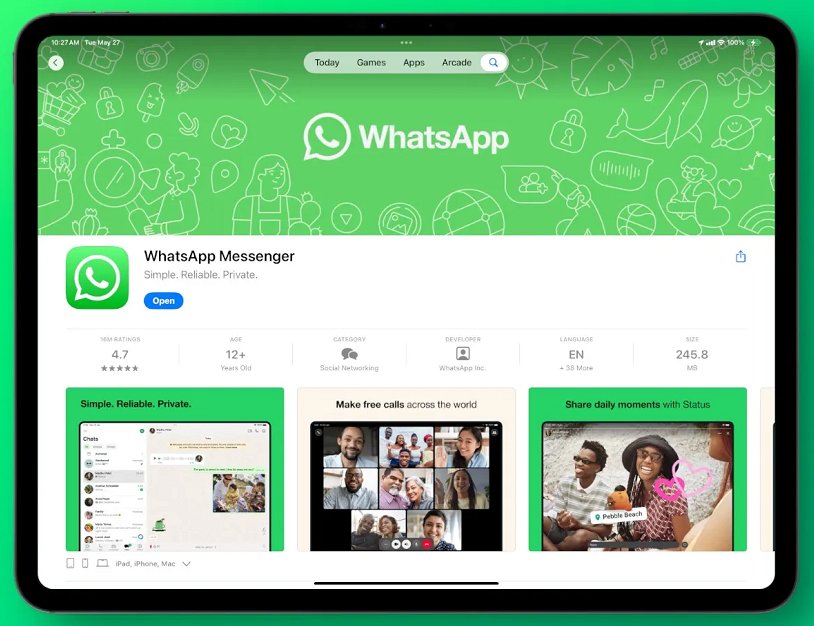
WhatsApp artık resmi bir iPad uygulaması sunsa da, bazı kullanıcılar hâlâ uyumluluk sorunlarıyla karşılaşabilir. Yerel uygulamayı yükleyemiyorsanız veya çalıştıramıyorsanız, iPad’inizde WhatsApp’a şu şekilde erişebilirsiniz:
En yeni iPad’inizde WhatsApp’ı kurmak için aşağıdaki adımları izleyin:
Adım 1: Safari tarayıcısında "web.whatsapp.com" yazın.
Adım 2: iPhone’unuzla bağlantı kurmanız için bir QR kod görüntülenecektir.
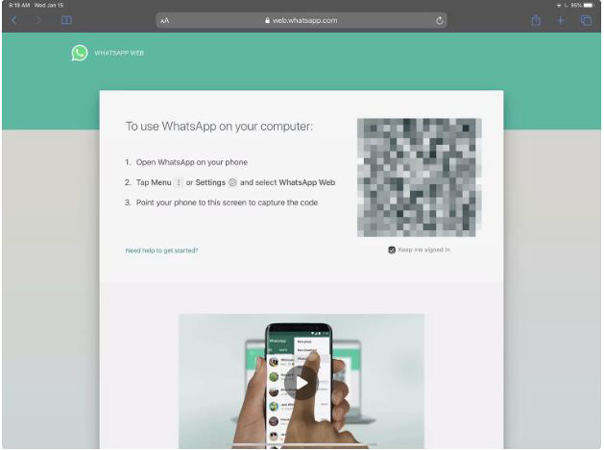
Adım 3: iPhone’unuzda WhatsApp’ı açın.
Adım 4: "Ayarlar" > "WhatsApp Web/Masaüstü" menüsüne dokunun.
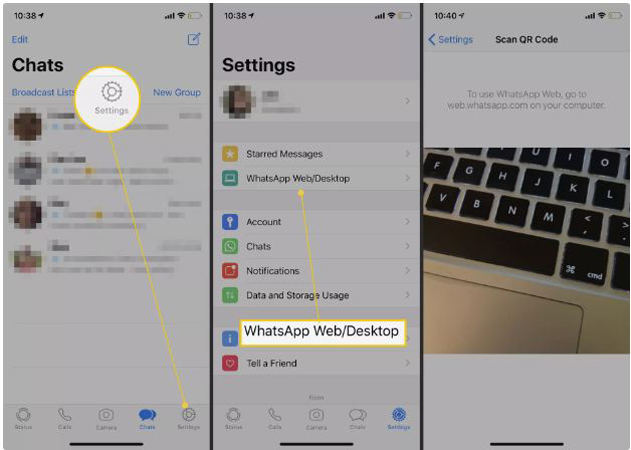
Adım 5: iPad’inizde görüntülenen QR kodunu tarayın.
Adım 6: Tarama başarılı olduktan sonra tüm mesajlar iPad’inizde görüntülenecek ve WhatsApp’ı kullanmaya başlayabileceksiniz.
Daha eski bir iPad kullanıyorsanız, ayarlar biraz farklıdır. İşte o adımlar:
Adım 1: Safari tarayıcısında "web.whatsapp.com" yazın.
Adım 2: iPad’in sağ üst köşesindeki "Yenile" simgesine dokunup basılı tutun.
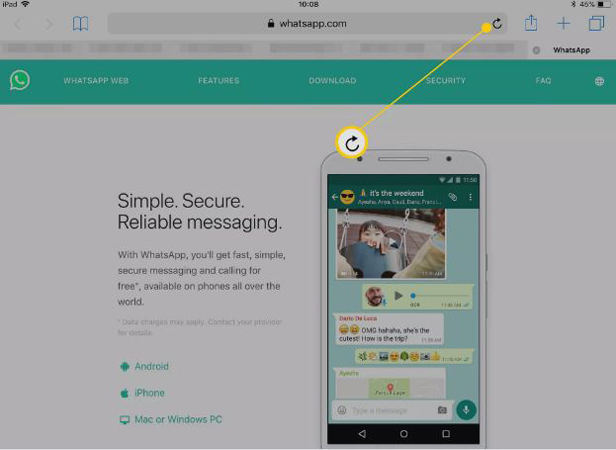
Adım 3: Uzun basılı tutma sonrası çıkan "Masaüstü Sitesini İste" seçeneğine dokunun.
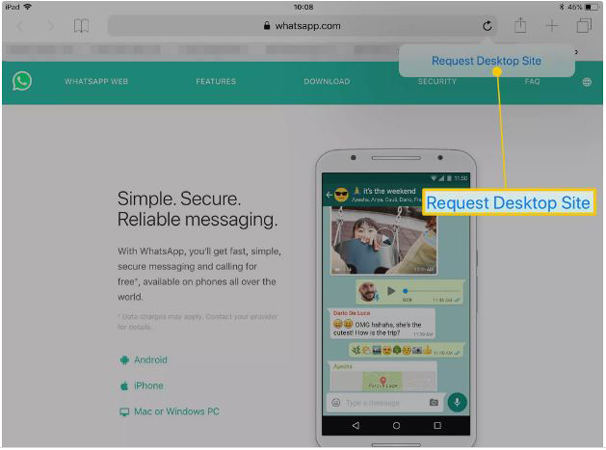
Adım 4: Site QR koduyla birlikte yeniden yüklenecektir.
Adım 5: iPhone’unuzda "Ayarlar" > "WhatsApp Web/Masaüstü" menüsüne gidin. QR kodu iPhone’unuzla tarayın ve iPad’inizde WhatsApp’ı kullanmaya başlayın.
Buna ek olarak, iPad için WhatsApp’ı ücretsiz kullanmak istiyorsanız WhatsTablet gibi üçüncü taraf bir uygulama da tercih edebilirsiniz.
Daha önce iPad’lerinde WhatsApp Web kullanan kullanıcılar için, yerel uygulamaya geçmek önemli avantajlar sunar:
WhatsApp’ı Web sürümünden Yerel Uygulamaya geçirmek için:
S1: iPhone olmadan iPad'de WhatsApp kullanabilir miyim?
iPad için WhatsApp çalışıyor mu? Şu anda iPad uygulamasını kurmak için aktif bir WhatsApp hesabının telefonda (iPhone veya Android) bulunması gerekiyor. Ancak bu durum gelecekteki güncellemelerle değişebilir.
S2: iPad uygulaması ücretsiz mi?
Evet, tüm WhatsApp sürümleri gibi iPad uygulaması da tamamen ücretsiz indirilebilir ve kullanılabilir.
S3: iPad’den görüntülü arama yapabilir miyim?
Kesinlikle! Yerel uygulama, mobilde bulunan tüm özelliklerle birlikte hem sesli hem de görüntülü aramayı destekler.
S4: Sohbet geçmişim iPad’de görünür mü?
Evet, hesabınızı bağladığınızda mesaj geçmişiniz iPad’e otomatik olarak senkronize edilir.
S5: Bir WhatsApp hesabını kaç cihazda kullanabilirim?
WhatsApp şu anda bir telefon ve buna ek olarak en fazla dört yardımcı cihaz (iPad, masaüstü ve web dahil) desteklemektedir.
S6: iPad’de WhatsApp’tan dosya nasıl indirilir?
Eskisinden farklı olarak, dosyalar, belgeler veya videolar artık doğrudan Dosyalar uygulamasına kaydedilir. Bu dosyalar, varsayılan olarak indirildikleri konum olan iCloud Drive altındaki İndirilenler klasöründe bulunabilir.
S7: WhatsApp’ı dizüstü bilgisayarda kullanabilir miyim?
Dizüstü bilgisayarda web.whatsapp.com adresine gidip telefonunuzda “Menü” > “WhatsApp Web” seçeneğine dokunarak QR kodu tarayın. Kod tarandığında sohbetlerinizi dizüstünde açabilirsiniz.
Özellikle WhatsApp Business kullanıcıları için, WhatsApp verilerinin önemi göz ardı edilemez. Uygulama içinde tüm iş detayları saklandığından, cihaz değiştiren kullanıcılar için verilerin kolay ve güvenli bir şekilde aktarılması kritik hale gelir.
Bu noktada, iCareFone Transfer aracı öne çıkıyor. Bu araç sayesinde iOS cihazlar arasında ya da iOS'tan Android’e ve tam tersi yönde tek tıklamayla veya toplu olarak veri aktarımı yapabilirsiniz.
Uygulamayı yükledikten sonra başlatın ve iPhone ile iPad’inizi bilgisayara bağlayın. Kaynak cihaz olarak iPhone’u seçin ve devam edin.

"Transfer" butonuna tıklayın ve çıkan uyarıya "Evet" diyerek onay verin.
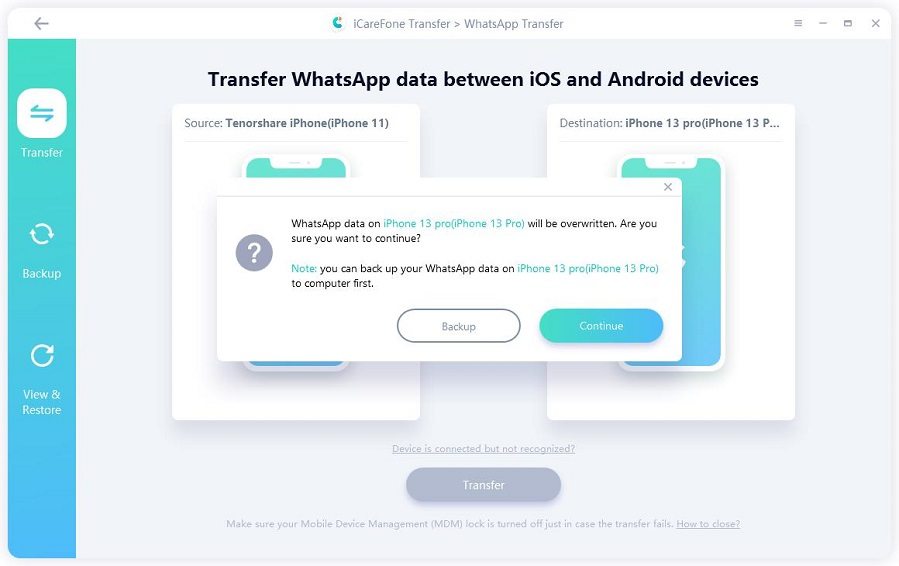
Eğer iPad’inizde WhatsApp’a giriş yapmadıysanız şimdi giriş yapın ve ardından bilgisayar ekranındaki “Giriş Yapıldı” seçeneğine tıklayın.

Veri geri yükleme işlemi başlayacaktır. İşlem tamamlanana kadar bekleyin.

iPad için en iyi WhatsApp uygulamasının gelişi, tablet kullanıcıları için uzun zamandır beklenen kusursuz mesajlaşma deneyimini sonunda gerçeğe dönüştürüyor.
Ancak bu deneyimi en üst düzeye çıkarmak için sohbet geçmişinizi unutmamak önemli. Yeni bir iPad’e WhatsApp kurarken ya da mesajları cihazlar arasında aktarmanız gerekiyorsa, iCareFone Transfer gibi araçlar süreci zahmetsiz hale getiriyor.
ve yorumunuzu yazın
Yorum Bırakın
Tenorshare makaleleri için yorumunuzu oluşturun
Zeynep Demir tarafından
2025-12-01 / WhatsApp Tips